 简道云 免费软件简道云 免费软件官方下载
简道云 免费软件简道云 免费软件官方下载
 极速搜索 v1.0.0.1
极速搜索 v1.0.0.1 兰亭门诊处方收费管理系统 免费
兰亭门诊处方收费管理系统 免费 网络书籍抓取器 免费软件
网络书籍抓取器 免费软件 Settings 免费软件
Settings 免费软件 哔哩哔哩批量取关 v1.0
哔哩哔哩批量取关 v1.0 xshell6商业版 v暂无
xshell6商业版 v暂无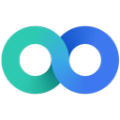 LenovoOneLite 免费软件
LenovoOneLite 免费软件简道云是一款十分不错的数据管理软件,在这里即使你是一位好无经验的新手也可以十分轻松的掌握软件的操作,帮助自己快速管理繁杂的数据,所以快来下载体验吧!
软件介绍简道云是一个灵活易用的应用搭建平台,旨在满足企业/部门的个性化管理需求。
用户无需编程,即可搭建销售、OA办公、生产等管理应用,帮助企业规范业务流程、促进团队协作、实现数据追踪!
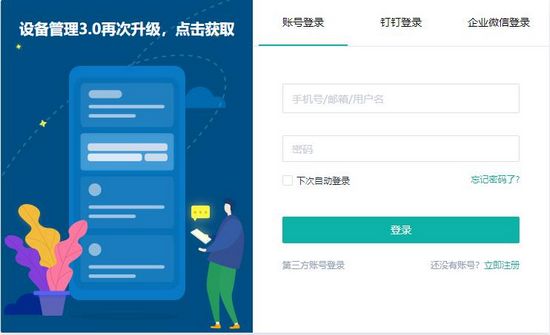
1.零编程开发
不需要代码和计算机基础,任何岗位的你都可学习使用简道云来创建应用。
2.快速上线
数小时即可搭建一个业务管理应用,即使需求变动也可灵活修改。
3.多平台支持
支持钉钉、企业微信、微信公众号、小程序。手机、平板、电脑随时办公。
使用教程简道云是拥有各种功能,可以帮助用户们有效的处理软件,但同时有不少用户不知道该如何操作,所以这里小编就鸡简单的告诉用户如何使用:
1.应用创建
登录软件之后,我们可以进入【工作台】,在【简道云示例应用】里,创建一个属于自己的应用,就可以开始搭建满足自己需求的应用了。可以从模板中心里安装应用直接使用,或者根据自己的需求修改后使用;也可以创建一个【空白应用】自行搭建。
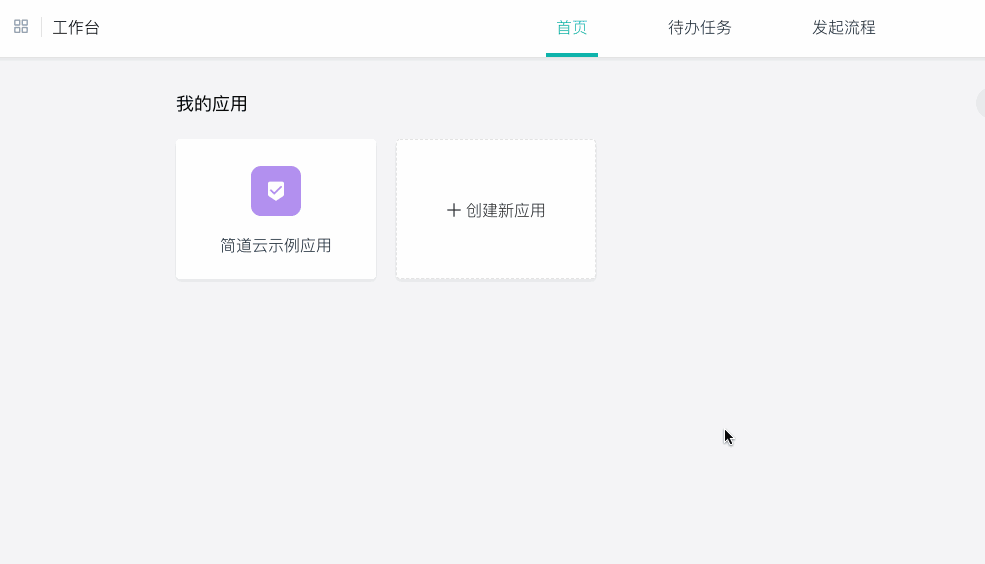
2.表单设计
表单目前有两种类型,一种是普通表单,「普通表单」具有数据收集与协作的功能,「流程表单」具有流程审批功能。两种表单类型是可以相互切换的,所以现在不清楚区别也没关系,选择一种新建即可。
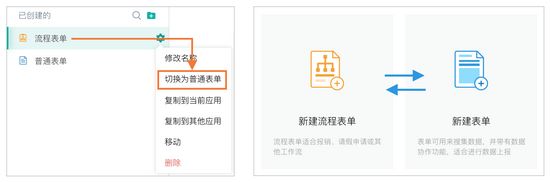
首先想好需要收集哪些数据,添加字段制作成一个表单。 表单创建方式也有两种,一种是「创建空白表单」,根据需求自定义添加字段;如果有部分数据已经存储在Excel中,也可以选择「从Excel创建表单」。点击了解「导入Excel创建表单」。
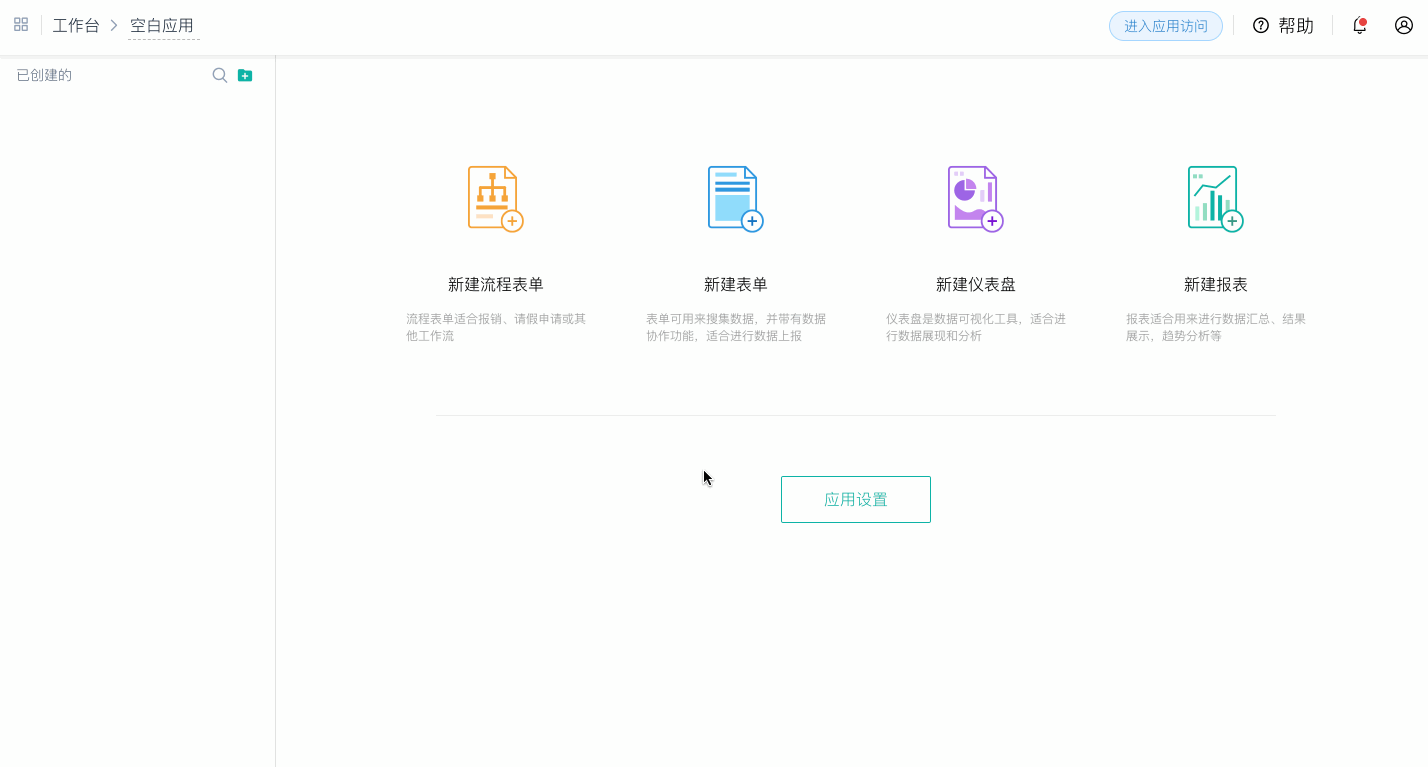
给字段配置高级功能,如公式、联动等,使得数据填写的过程更加方便自动化。
3.流程设计
当表单需要多方参与、按一定顺序提交数据时,就要用到「流程」。那么上一步的表单创建时就选择「流程表单」来创建。
管理员提前设置好流程的节点,负责人和数据流转的路径。一旦数据提交后,就会进入流程,按照流程的设定进行流转。
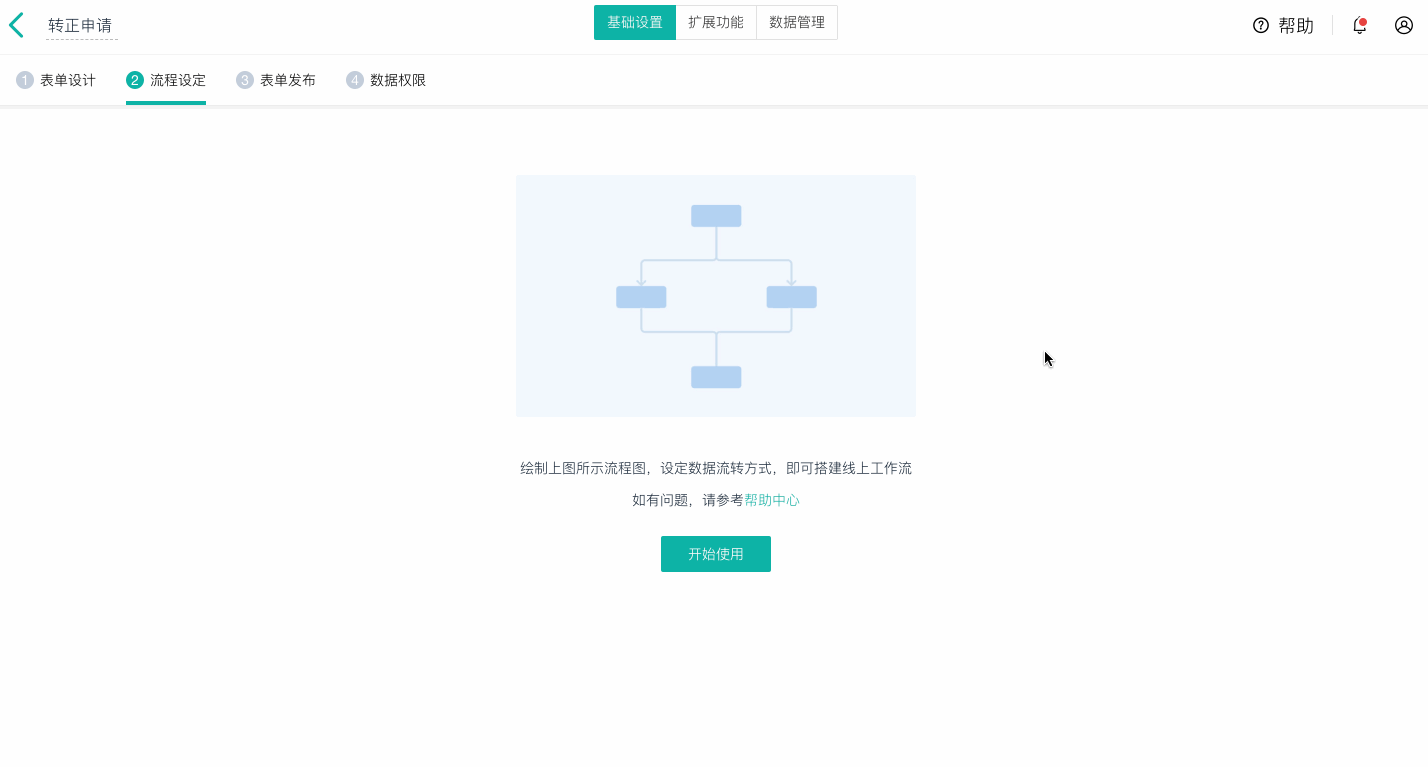
4.权限设计
表单设计好以后就可以给不同的成员分配不同的数据处理权限了,发布表单即赋予成员提交数据/发起流程的权限。
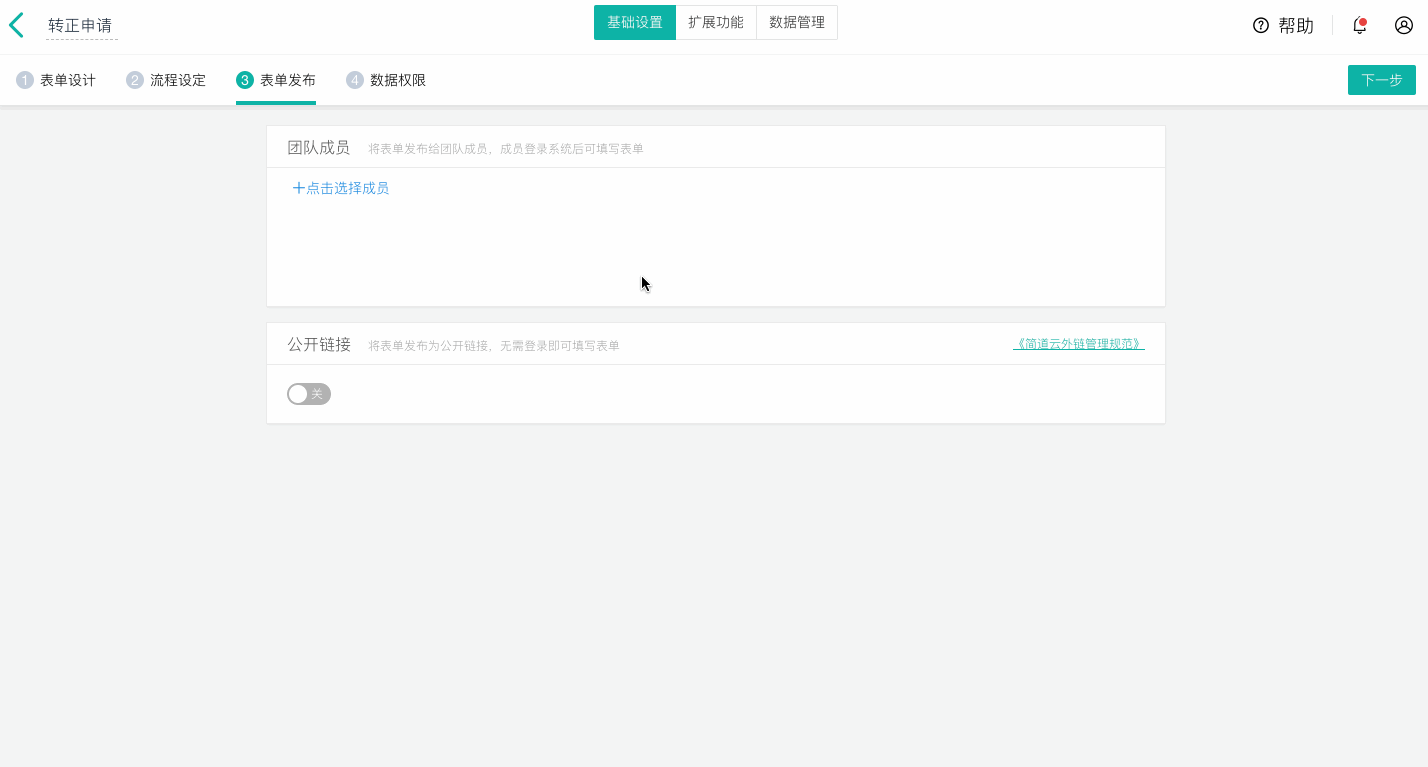
除了内部成员使用,我们还可以将表单发布给外部成员去填报数据。
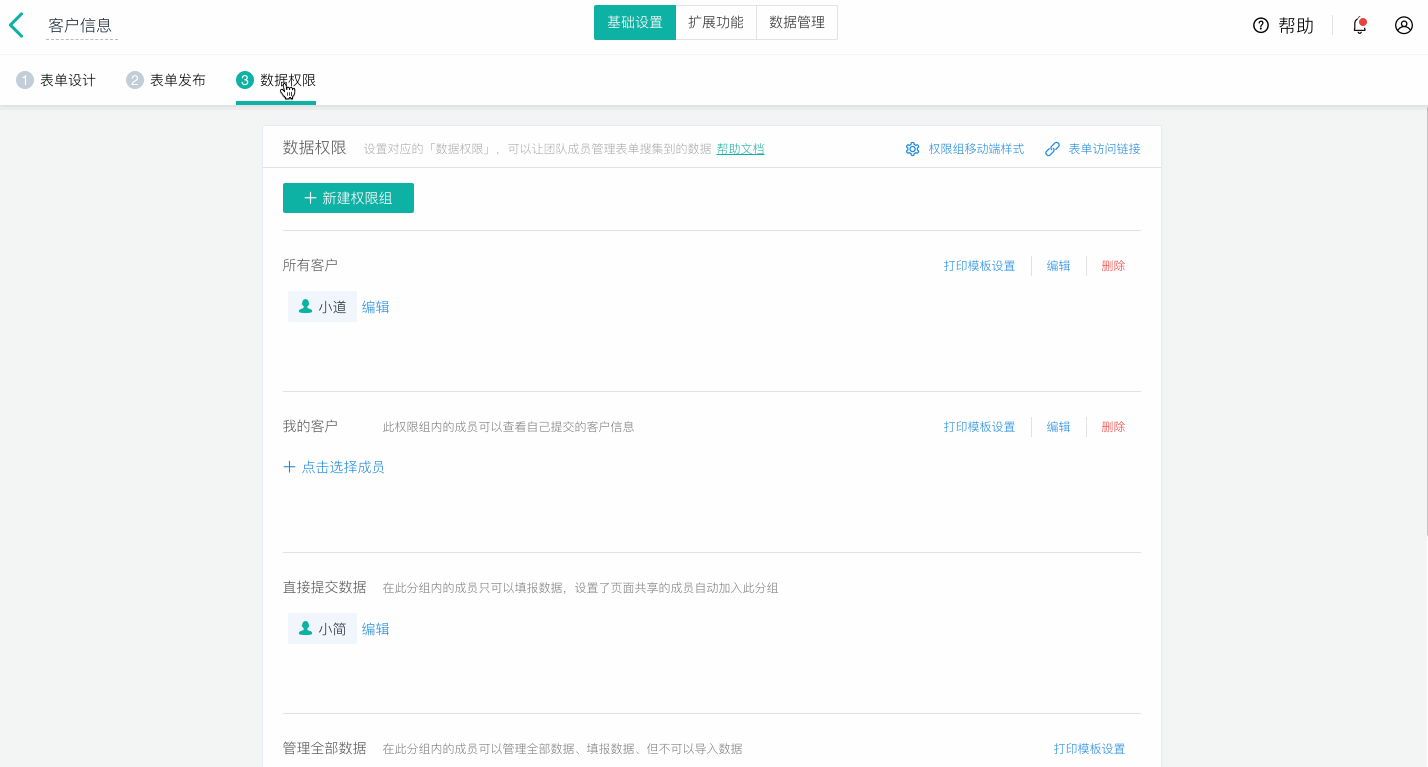
5.数据查看与管理
成员可以通过权限去查看全部或部分数据;管理员可以在后台数据管理处查看所有提交上来的数据,并直接可以数据进行批量导入/导出、删除、修改等操作
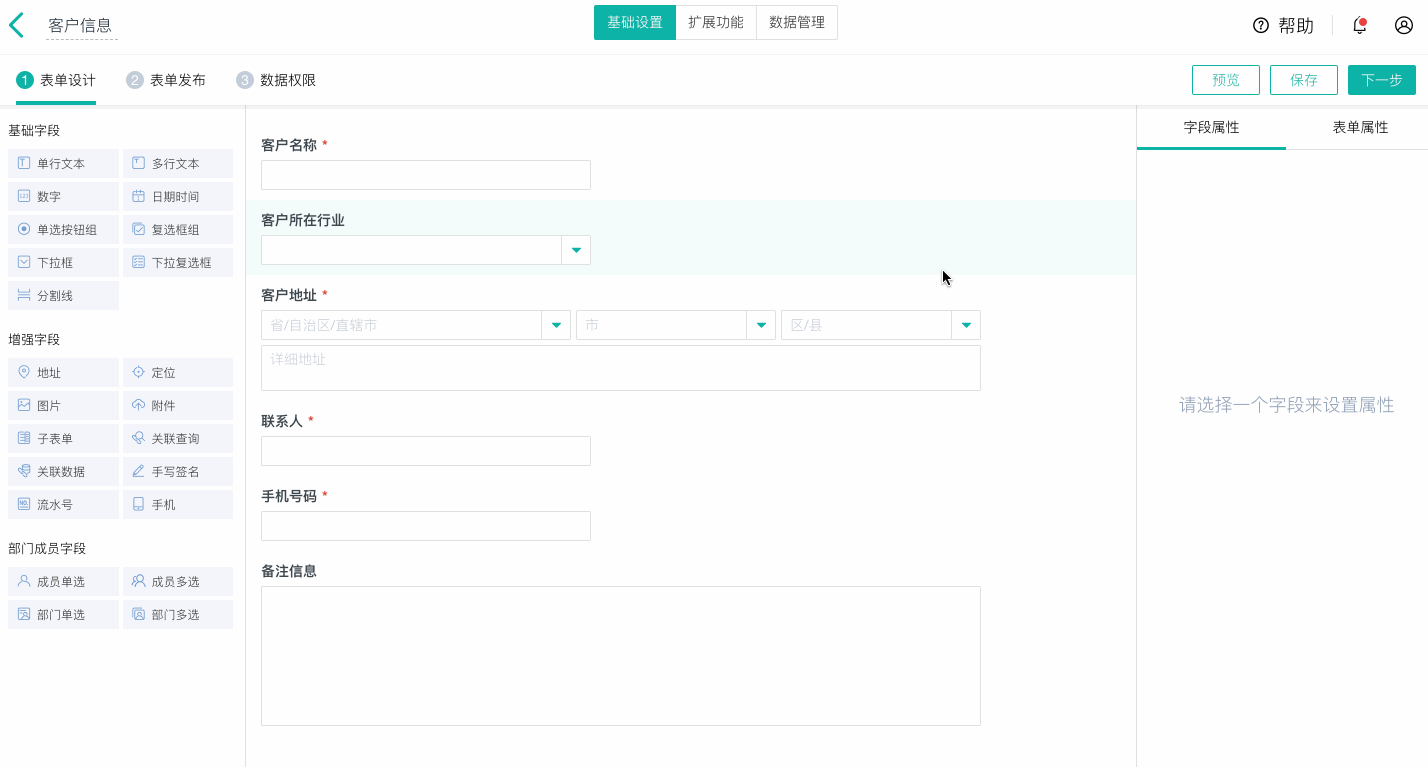
6.数据分析与展示
收集上来的数据可以通过简道云「仪表盘」进行报表统计分析。如,公司销售额的同/环比分析,班级平均成绩统计及排名展示等,制作好的仪表盘数据看板可以发布给公司成员查看,也可以公开给外部人员查看。
把做好的仪表盘发布给他人,就可以看到统计结果了。
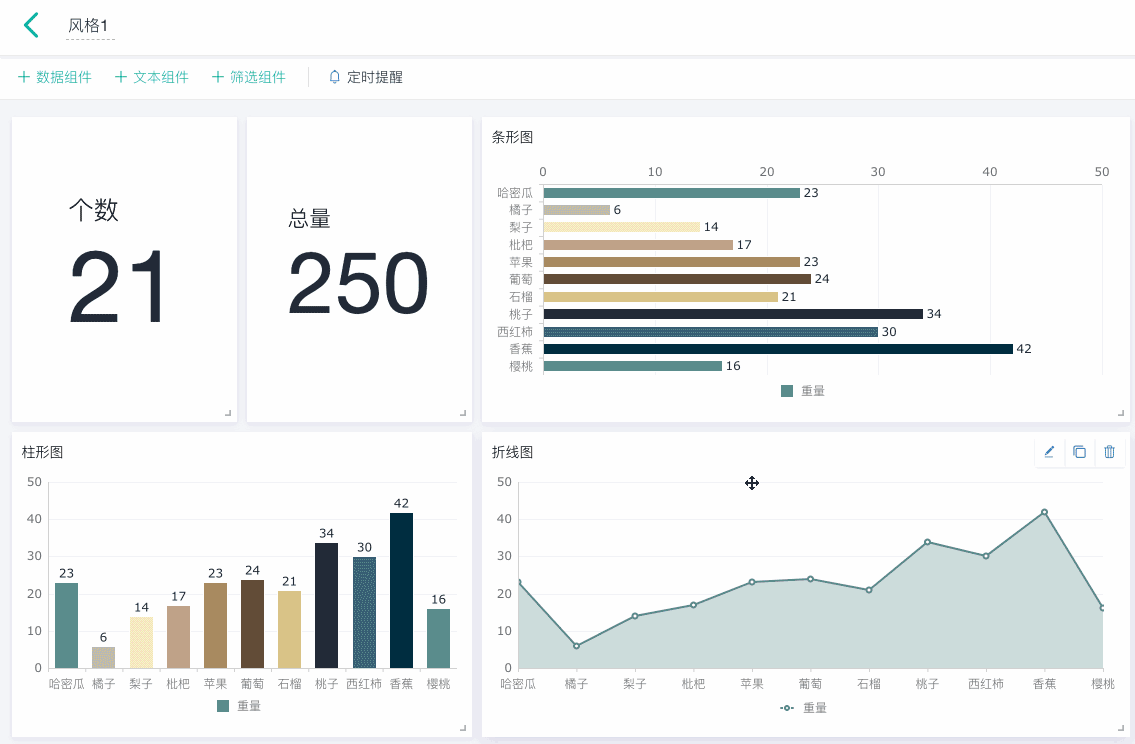
扫码签到是一种十分快捷的签到方式,同时也可以极大的避免用户代签等作弊行为,因此扫码签到也成为了现在主流的签到方式之一,那么简道云要如何实现签到方法呢,为此小编就来告诉用户们如何实现扫码签到:
1.将二维码识别信息里的内容通过字段二维码下载下来或者直接打印下来。
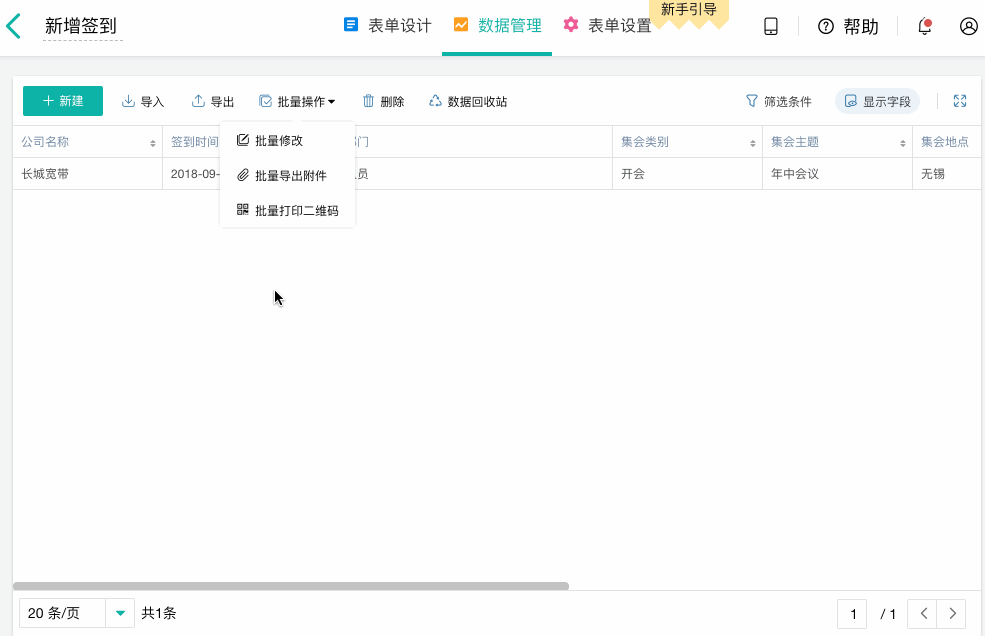
2.【新增签到】相当于一张基础信息表,每次有会议时,负责人先将相关信息录入此表单中。在【新增签到】表单里,录入本次会议的相关信息,在最后一个字段【扫描识别码】中录入二维码里的识别信息。
注意此处录入的扫码识别码,需要和二维码中包含的信息一模一样,本次案例中为“20171214全体会议”
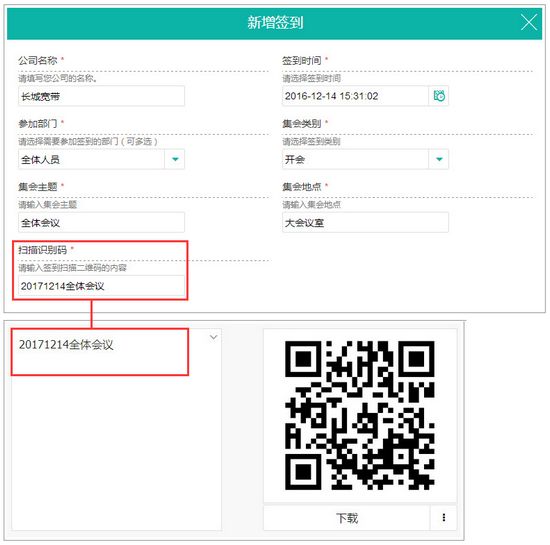
3.【签到表】是用来给成员提交数据的。到达会议现场时,成员可以扫码提交数据,表示签到
【签到校验】这个字段的函数表示,和【新增签到】表单中的【扫描识别码】的最新一个值进行对比(就是最新一场会议的识别码),如果一致则返回A,不一致返回B。
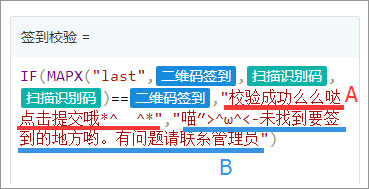
【校验值】这个字段设置默认值,默认值为A。
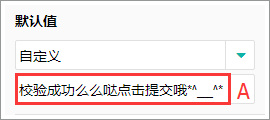
【签到校验】和【校验值】中的A与B的内容是可以自定义的,只要保证两个字段里的A部分一模一样即可。
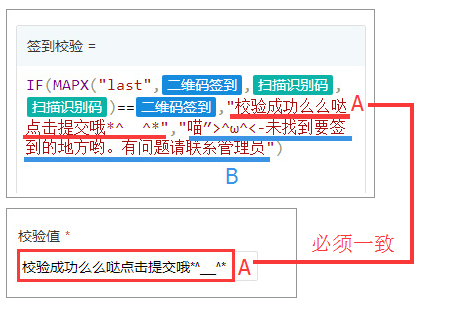
表单校验,【签到校验】和【校验值】这两个字段的值相等时,才能提交数据。
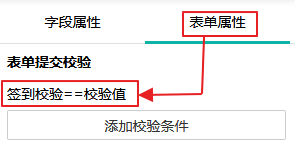
4.把【签到表】共享给成员,到现场扫码签到提交数据即可
扫码签到效果:
如果扫码得到的数据,和之前录入在【新增签到】表中的一致,则通过校验,可以提交数据完成签到
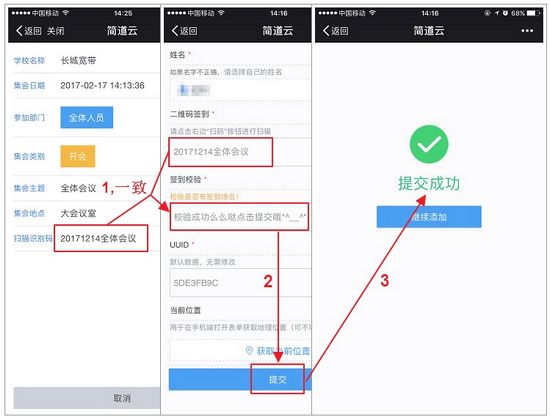
如果不一致,则校验不通过,无法提交签到数据
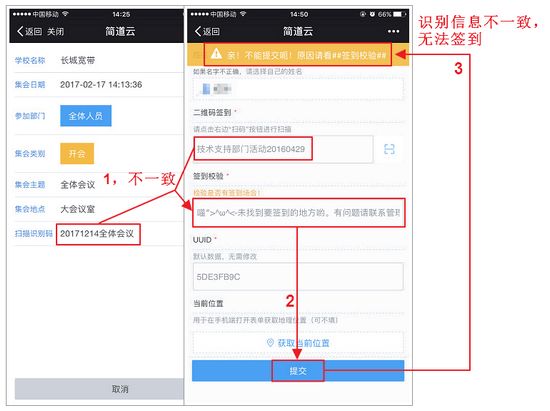
这里小编就为大家展示一下免费版和收费版之间的具体差别,总体而言免费版的人数较少,表单数据有上限,这里用户们可以根据这个表格自行进行对比。
1.数据流更新状态显示
2.定位字段支持不限范围
3.批量导出数据优化
同类软件精选
用户最爱